Aplikace OneDrive ve vašem systému ukládá všechny soubory a složky do cloudu. Někdy však uživatel nechce, aby se některé soubory nebo složky ukládaly a zabíraly prostor OneDrive, který je omezen na 5 GB bez předplatného. K tomu je v aplikaci OneDrive k dispozici nastavení, které uživateli umožní vybrat soubory nebo složky, které se mají synchronizovat v cloudu. Pokud to také hledáte, pak vám tento příspěvek pomůže při výběru složek nebo souborů k synchronizaci na OneDrive v systému Windows 11.
Jak vybrat určité složky k synchronizaci na OneDrive ve Windows 11
POZNÁMKA: Ujistěte se, že je aplikace OneDrive připojena a synchronizována.
Krok 1: Klikněte OneDrive jednou ikonu aplikace na hlavním panelu.
Krok 2: Poté klikněte na Nápověda a nastavení ikonu v horní části aplikace OneDrive.
Krok 3: Poté vyberte Nastavení možnost ze seznamu, jak je znázorněno na níže uvedeném snímku obrazovky.

Krok 4: V okně Nastavení klikněte na Účet tab.
Krok 5: Poté klikněte na Vyberte složky tlačítko v části Vybrat složky na kartě Účet, jak je znázorněno na níže uvedeném snímku obrazovky.

Krok 6: V zobrazeném okně pro výběr složek zrušte zaškrtnutí Zpřístupněte všechny soubory zaškrtávací políčko, jak je znázorněno níže.
Krok 7: Poté vyberte složky zaškrtnutím části zviditelnit tyto složky a kliknutím na OK aplikujte změny.
Krok 8: Tím se budou synchronizovat pouze složky zde vybrané.

Krok 9: Pokud chcete, aby se všechny složky v budoucnu synchronizovaly, můžete zkontrolovat Zpřístupněte všechny soubory zaškrtávací políčko, jak je znázorněno níže.
Krok 10: Po dokončení klikněte OK zavřít to.

Krok 11: Po výběru složek k synchronizaci klikněte na OK v okně Nastavení proveďte změny a zavřete jej.
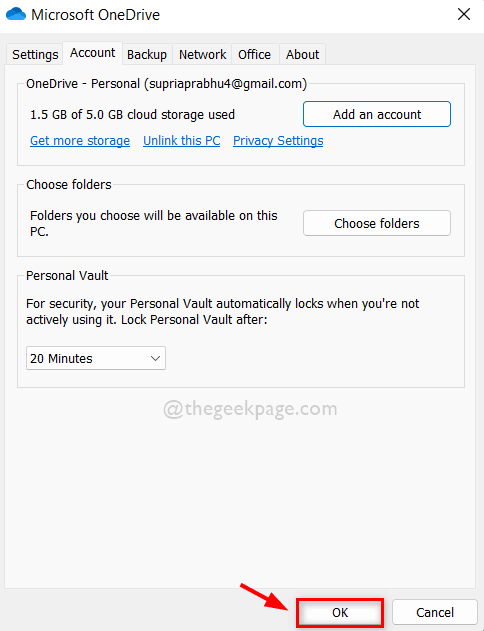
To je vše.
Doufám, že tento příspěvek byl informativní a užitečný.
Dejte nám prosím vědět v sekci komentářů níže.
Děkuji za přečtení!

